AVD 란?
[ Android Virtual Device ]
"안드로이드 에뮬레이터"
에뮬레이터란? 다른 프로그램이나 장치를 모방하는 컴퓨터 프로그램 또는 전자기기의 능력
- AVD 는 컴퓨터의 가상화 기능을 이용하여 매우 빠른속도로 동작합니다.
- 다만, 가상화를 지원하지 않는 컴퓨터에선 매우 느리게 동작하니, 이런 환경에서 작업할 땐 AVD 를 사용하는것보단 휴대폰 단말기 테스트를 추천합니다.
안드로이드 스튜디오에서 AVD 생성하기
1. 안드로이드 스튜디오 우측 상단 버튼 중 사진과 같은 아이콘(Device Manager) 클릭

2. Create device 버튼 클릭
Virtual : 가상 디바이스
Physical : 물리적 디바이스

3. 원하는 기종을 선택
처음 생성해서 무얼 선택해야할지 잘 모르겠다면 기본선택되어있는 기기 그대로 선택하시면 됩니다.

4. 시스템 버전 선택
처음 선택되어있는게 안드로이드 스튜디오에서 추천하는 버전.

5. 원하는 버전 우측에 다운로드 버튼 클릭
다운로드는 최초1회 후 새로운 디바이스 생성 시엔 진행하지 않아도 됩니다.

6. 동의(Accept) 체크 후 다운로드 진행
다운로드는 시간이 좀 걸립니다.


7. 다운로드가 되고 나면 이렇게 우측 다운로드 버튼이 더이상 보이지 않습니다. Next 클릭

8. Fiish 클릭

9. 그 후 우측 상단에 셀렉트박스를 클릭해보면 내가 생성한 디바이스가 나타납니다.
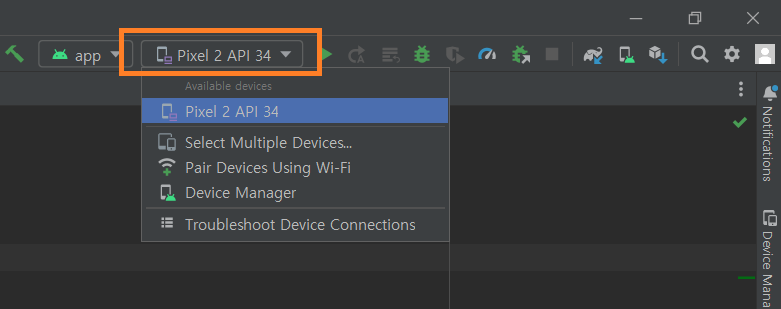
AVD 실행하기
1. 실행하려는 디바이스를 선택하고 실행 버튼 클릭

2. 로딩 화면(처음엔 시간이 좀 걸릴 수 있습니다.)

AVD를 별도 창으로 실행하기
* AVD 를 완전히 종료한 후 작업하세요
1. File > Settings 클릭

2. Tools > Emulator
Launch in a tool window 체크박스 해제

3. 그 후 다시 실행해주면 아래와 같이 분리되어 나타납니다.

+ 하단 버튼 내맘대로 생성하기
1. 최초 화면에서 메뉴를 들어가기 위해 아래에서 위로 화면을 올려줍니다.
(마치 손가락으로 위로 쓰윽 올리듯이!)

2. Settings 클릭

3. System 클릭

4. Gestures 클릭

5. Navigation mode 클릭

6. 여기서 원하는 버튼 옵션을 고른다.
실제 휴대폰이라면 불편하지 않았을 수 있으나, 가상화머신이라 버튼이 없으니 매우 불편했습니다...

끝~!
'IT > 안드로이드' 카테고리의 다른 글
| [5] 안드로이드 앱 동작원리 (19) | 2023.07.10 |
|---|---|
| [4] 안드로이드 개발 시 단말기 테스트 단말기 연결 안될 때 (10) | 2023.07.06 |
| [2] 안드로이드 프로젝트 생성 (12) | 2023.06.29 |
| [1] 안드로이드 기본 이론 (24) | 2023.06.27 |
| 안드로이드 개발 환경 구축 (2) | 2023.03.27 |